Tiki Wikiは、無料のオープンソースWikiコンテンツ管理システムであり、1分以内に独自のWikiをホストできます。 PHPで記述されており、MariaDB/MySQLをデータベースバックエンドとして使用します。 Tiki Wikiは、コンテンツ作成および管理ツール、コミュニケーションツール、コンテンツ編成ツールとナビゲーションエイド、および構成と管理ツールを含む4つのコンポーネントで構成されています。 Wikiページ、ブログ、フォーラム、ファイルおよび画像ギャラリーなどの非常に便利な機能が付属しています。
このチュートリアルでは、Ubuntu20.04にTikiWikiをインストールする方法を紹介します。
前提条件
- Atlantic.Netクラウドプラットフォーム上の新しいUbuntu20.04VPS
- サーバーIPで指定された有効なドメイン名。
- ルートパスワードはサーバーで構成されています。
ステップ1-Atlantic.Netクラウドサーバーを作成する
まず、Atlantic.Netクラウドサーバーにログインします。 2 GB以上のRAMを搭載したオペレーティングシステムとしてUbuntu20.04を選択して、新しいサーバーを作成します。 SSH経由でクラウドサーバーに接続し、ページの上部で強調表示されているクレデンシャルを使用してログインします。
Ubuntu 20.04サーバーにログインしたら、次のコマンドを実行して、ベースシステムを最新の利用可能なパッケージで更新します。
apt-get update -y
ステップ2–LAMPサーバーをインストールする
まず、次のコマンドを使用してApacheWebサーバーとMariaDBサーバーをインストールします。
apt-get install apache2 mariadb-server unzip git gnupg -y
上記のパッケージをインストールした後、PHPと必要な拡張機能をシステムにインストールする必要があります。 Tiki Wikiは、PHPバージョン7.0から7.2のみをサポートします。デフォルトでは、Ubuntu20.04にはPHP7.4バージョンが付属しているため、サーバーにOndrejPHPリポジトリを追加する必要があります。
次のコマンドで追加できます:
apt-get install software-properties-common gnupg2 -y add-apt-repository ppa:ondrej/php
リポジトリが追加されたら、次のコマンドを実行して、リポジトリを更新し、必要な拡張機能を使用してPHPをインストールします。
apt-get install php7.2 php7.2-tidy php7.2-gd php7.2-xmlrpc php7.2-mbstring libapache2-mod -php7.2 php7.2-mysql php-apcu php7.2-curl php7.2-intl php7.2-sqlite3 php7.2-zip php-memcache php7.2-pspell php7.2-zip php7.2-memcached php-pear php7.2-common php7.2-opcache php7.2 -xml php7.2-zip -y
すべてのパッケージがインストールされたら、php.iniファイルを編集し、いくつかの変更を加えます。
nano /etc/php/7.2/apache2/php.ini
次の行を変更します:
memory_limit = 256M upload_max_filesize = 100M max_execution_time = 300 date.timezone = Asia/Kolkata
この時点で、LAMPスタックがサーバーにインストールされます。
ステップ3–TikiWikiのデータベースを作成する
次に、TikiWIkiのデータベースとユーザーを作成する必要があります。まず、次のコマンドを使用してMariaDBシェルにログインします。
mysql
ログインしたら、次のコマンドを使用してデータベースとユーザーを作成します。
CREATE DATABASE tiki CHARACTER SET utf8mb4 COLLATE utf8mb4_unicode_ci; CREATE USER 'tiki'@'localhost' IDENTIFIED BY 'yourpassword';
次に、次のコマンドを使用して、tikiデータベースにすべての権限を付与します。
GRANT ALL ON tiki.* TO 'tiki'@'localhost' WITH GRANT OPTION;
次に、特権をフラッシュし、次のコマンドを使用してMariaDBシェルを終了します。
FLUSH PRIVILEGES; EXIT;
ステップ4–TikiWikiをダウンロードする
次に、SourceforgeのWebサイトから最新バージョンのTikiWikiをダウンロードする必要があります。次のコマンドでダウンロードできます:
wget https://sourceforge.net/projects/tikiwiki/files/latest/download --no-check-certificate
ダウンロードが完了したら、次のコマンドを使用してダウンロードしたファイルを抽出します。
unzip download
次に、抽出したディレクトリをApacheルートディレクトリに移動します。
mv tiki-21.2 /var/www/html/tikiwiki
次に、tikiwikiディレクトリの所有権と権限を変更します:
chown -R www-data:www-data /var/www/html/tikiwiki/ chmod -R 755 /var/www/html/tikiwiki/
この時点で、TikiWikiがダウンロードされて構成されています。
ステップ5–TikiWiki用にApacheを構成する
次に、次のコマンドを使用して、TikiWikiのApache仮想ホスト構成ファイルを作成します。
nano /etc/apache2/sites-available/tikiwiki.conf
次の行を追加します:
<VirtualHost *:80> ServerAdmin [email protected] DocumentRoot /var/www/html/tikiwiki ServerName tiki.example.com <Directory /var/www/html/tikiwiki/> Options FollowSymlinks AllowOverride All Require all granted </Directory> ErrorLog ${APACHE_LOG_DIR}/error.log CustomLog ${APACHE_LOG_DIR}/access.log combined </VirtualHost>
終了したらファイルを保存して閉じ、次のコマンドを使用してApache仮想ホストをアクティブ化します。
a2ensite tikiwiki.conf
次に、Apacheリライトモジュールを有効にし、次のコマンドを使用してApacheサービスを再起動します。
a2enmod rewrite systemctl restart apache2
ステップ6–TikiWikiにアクセスする
次に、Webブラウザーを開き、URLを使用してTikiWikiWebインターフェースにアクセスします
http://tiki.example.com/tiki-install.php 。次のページが表示されます:
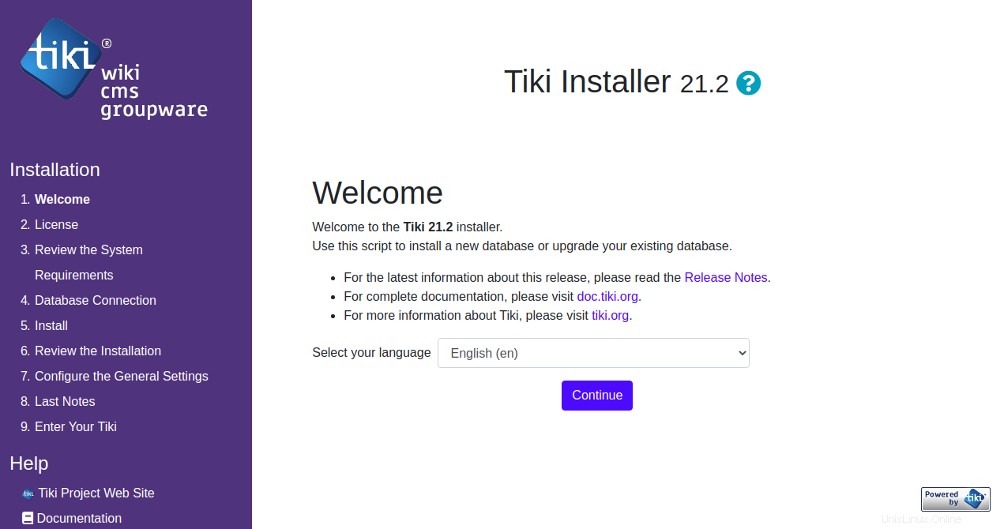
言語を選択して、続行をクリックします ボタン。次のページが表示されます:
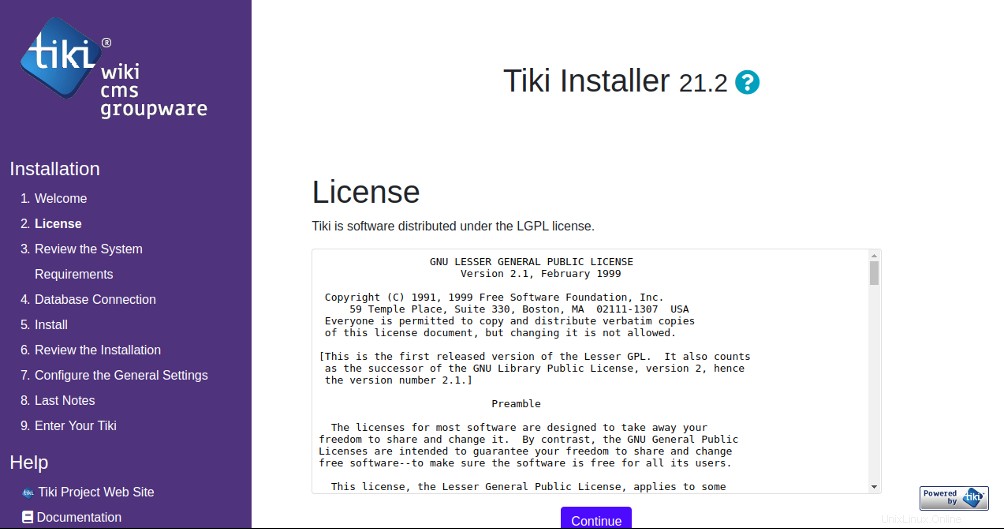
続行をクリックします 使用許諾契約に同意します。次のページが表示されます:

すべてのテストが緑色であることを確認してから、続行をクリックします 。次のページが表示されます:
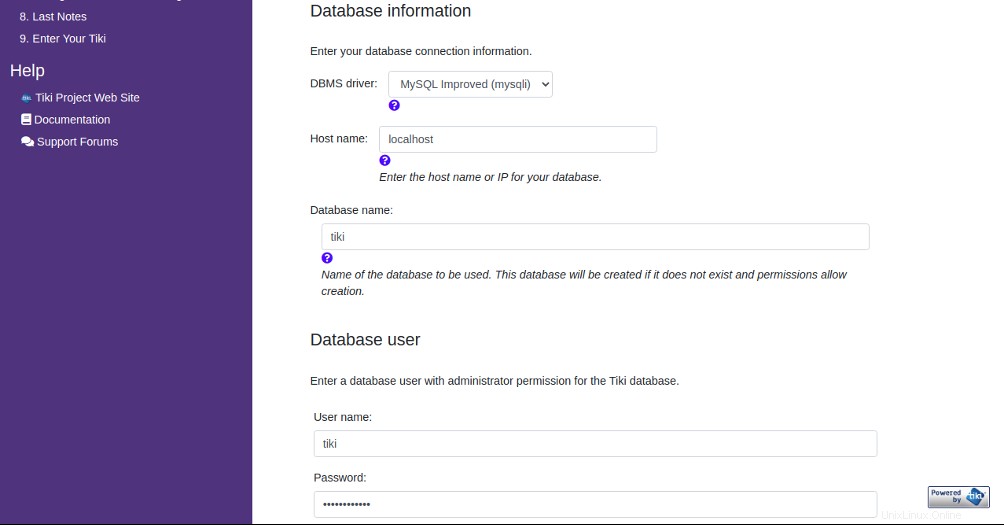
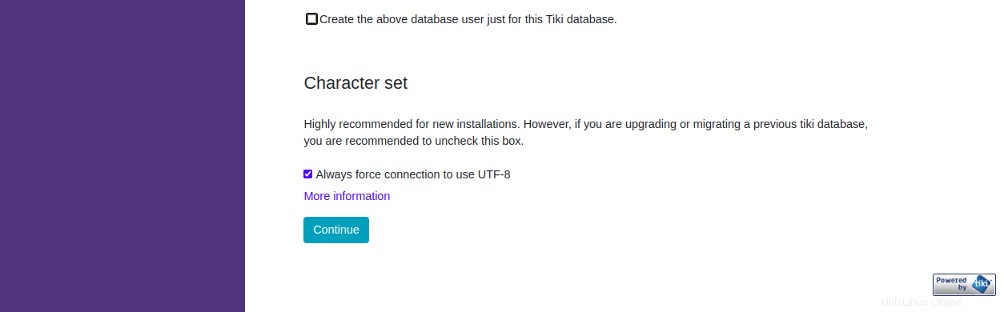
データベースの詳細を入力し、続行をクリックします ボタン。次のページが表示されます:
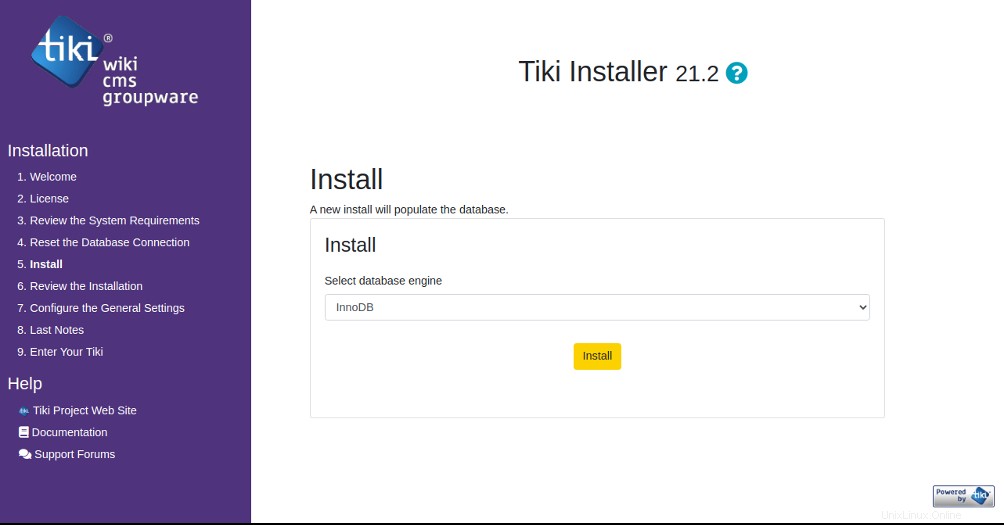
データベースエンジンを選択し、インストールをクリックします ボタン。インストールが完了すると、次のページが表示されます。
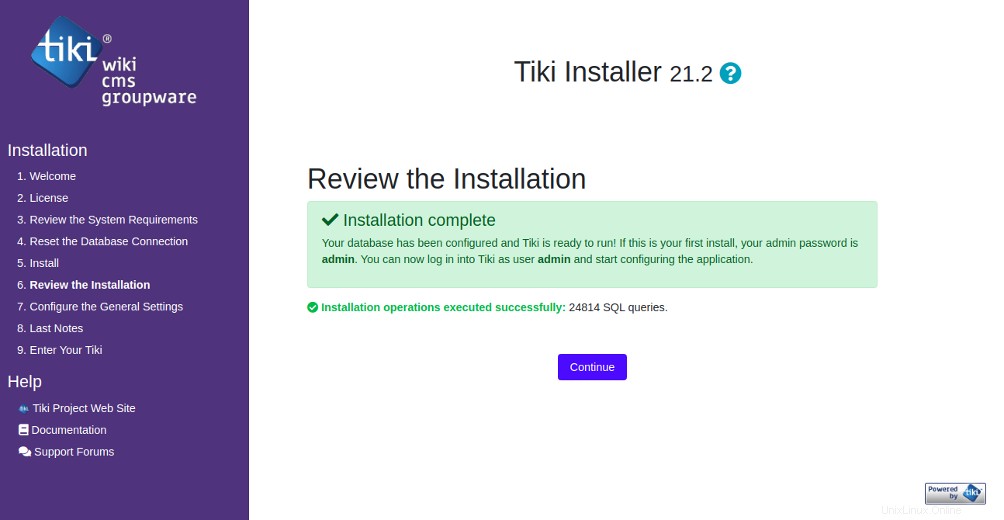
インストールを確認し、続行をクリックします ボタン。次のページが表示されます:
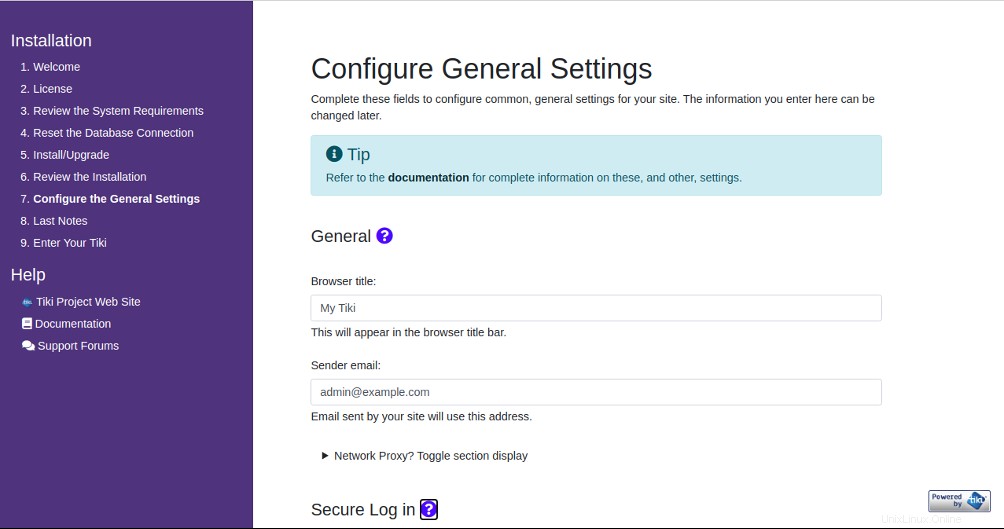
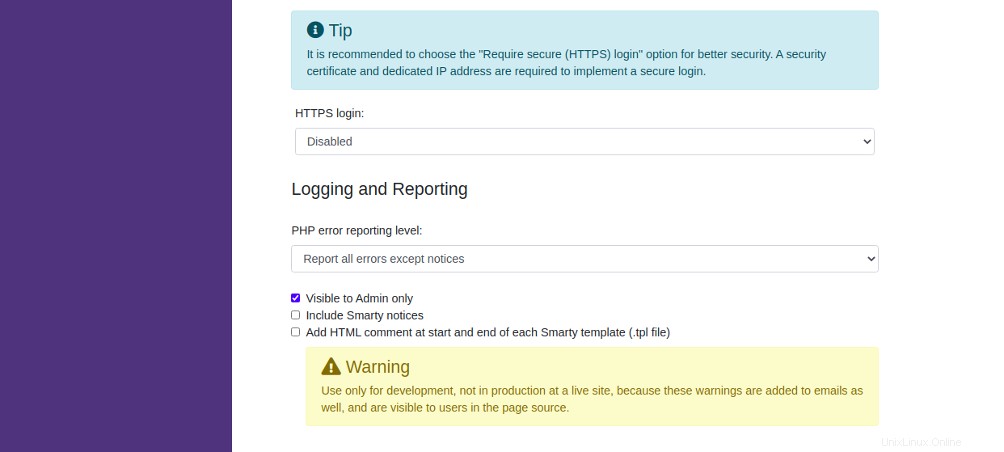
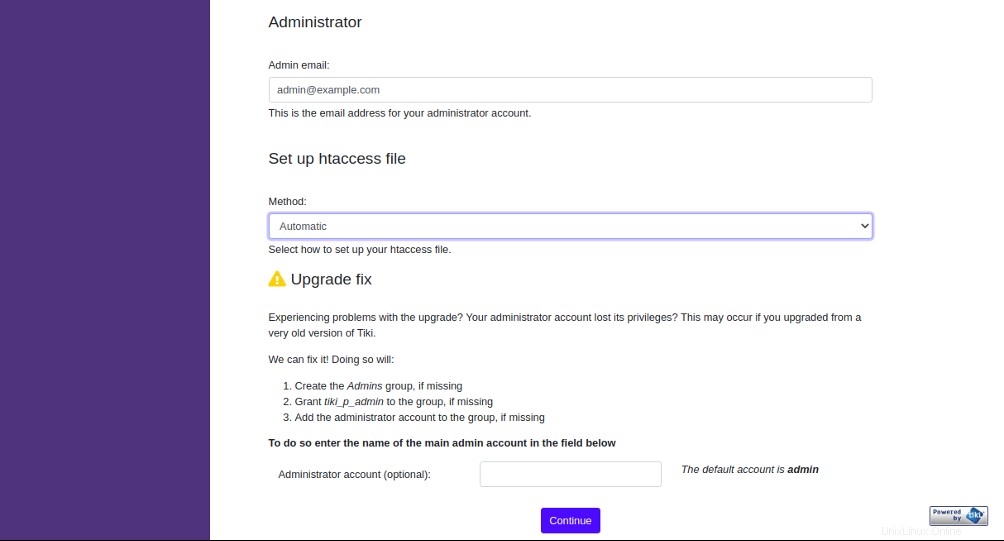
Tiki Wikiを構成し、続行をクリックします ボタン。次のページが表示されます:
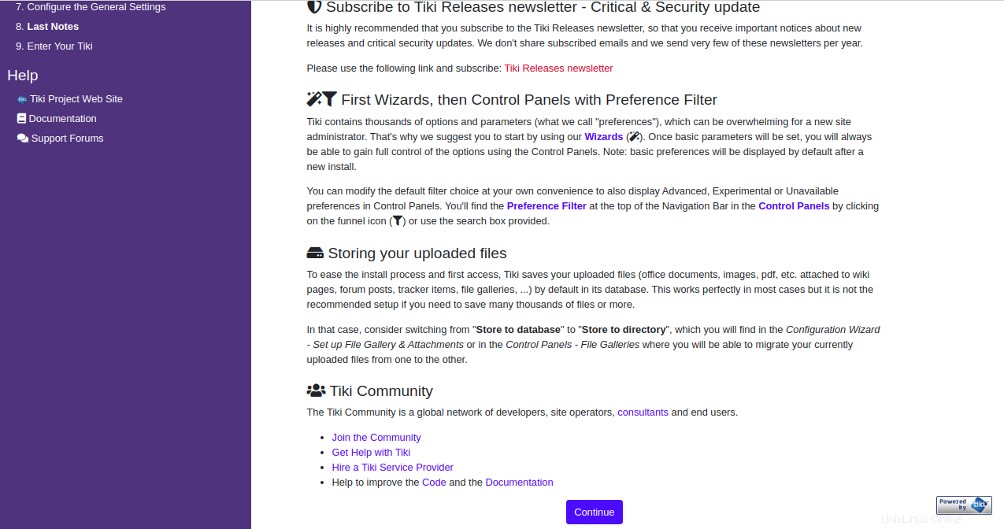
続行をクリックします ボタン。管理者ユーザーの作成ページが表示されます:
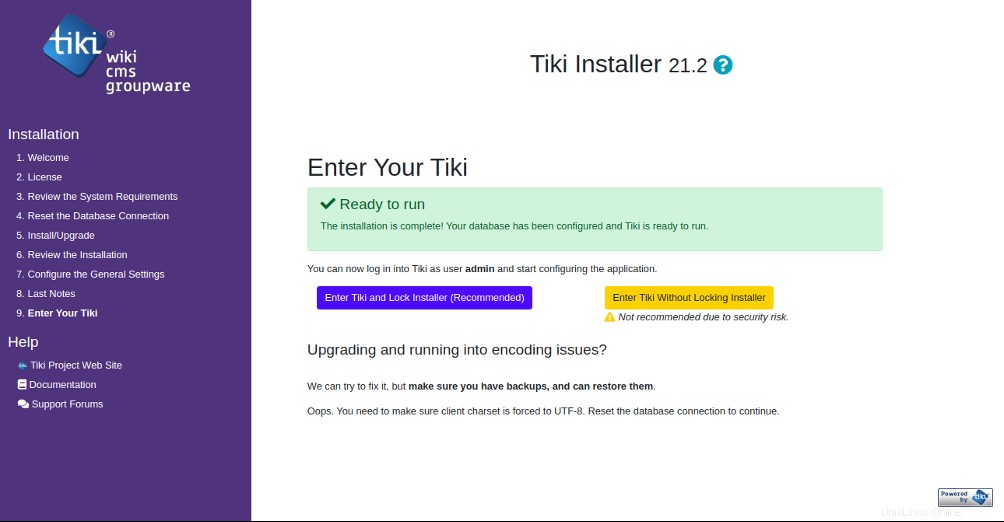
「TikiとLockInstallerを入力」をクリックします 「。次のページが表示されます:
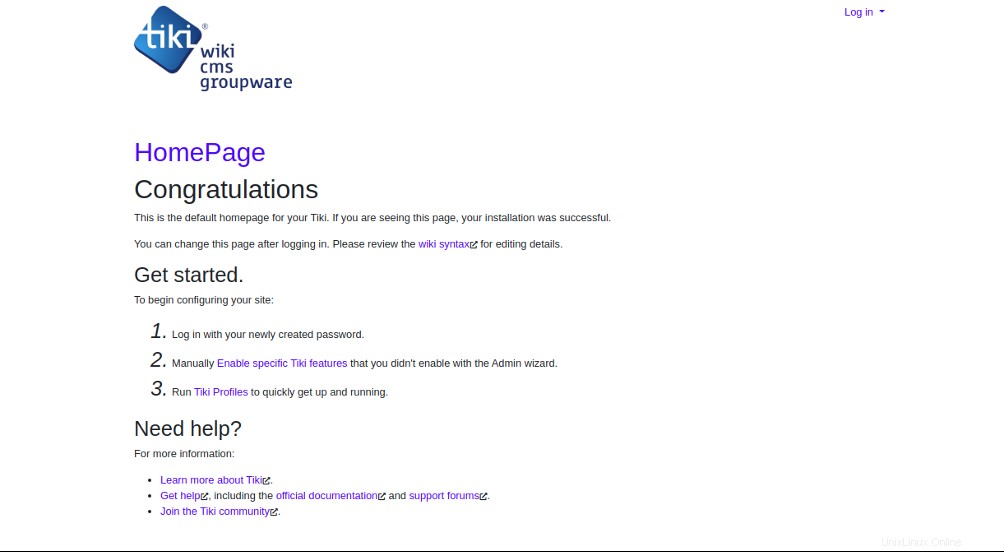
ログをクリックします で ボタン。次のページが表示されます:
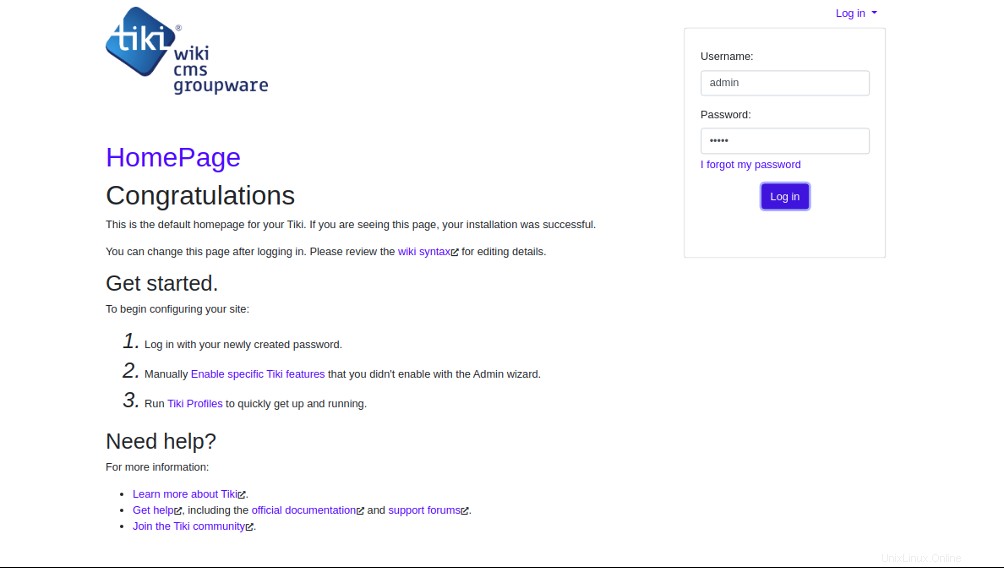
デフォルトのユーザー名を「admin」、パスワードを「admin」にして、ログインをクリックします。 ボタン。次のページが表示されます:
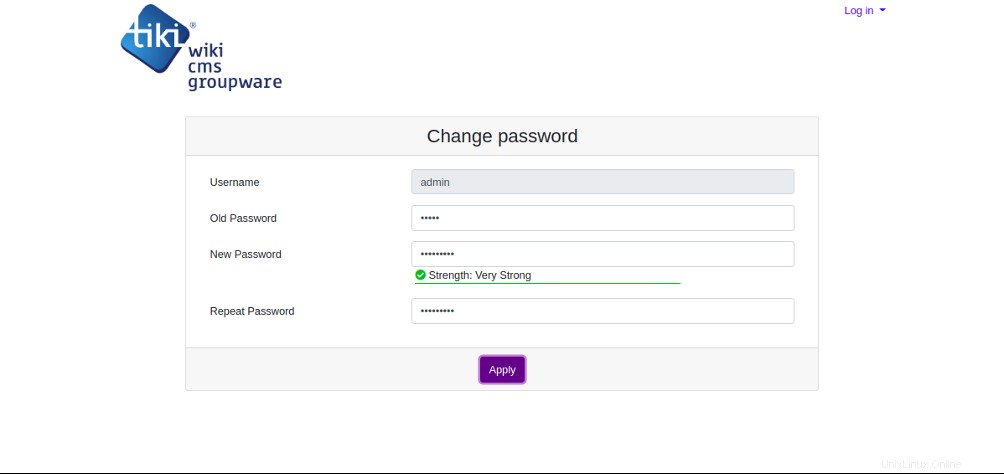
管理者パスワードを設定し、適用をクリックします ボタン。次のページにTikiWikiダッシュボードが表示されます。
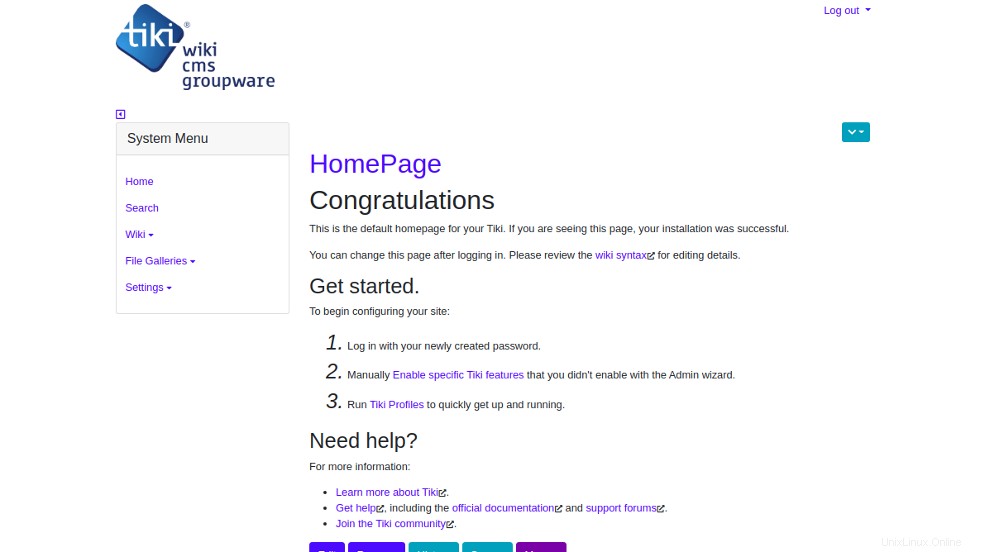
結論
おめでとう!これで、Ubuntu20.04サーバーにTikiWikiが正常にインストールされました。これで、TikiWikiを使用して独自のWikiをホストできます。詳細については、TikiWikiのドキュメントページにアクセスしてください。今すぐAtlantic.NetからVPSホスティングに関するTikiWikiを始めましょう!